- Autor Jason Gerald [email protected].
- Public 2023-12-16 11:03.
- Zuletzt bearbeitet 2025-06-01 06:05.
Für viele Menschen ist das Internet unverzichtbar. Im Internet finden Sie alle Arten von Informationen, aber es gibt auch viele Gefahren, die Sie im Internet finden können. Wenn Sie bei der Bank Geschäfte tätigen, einkaufen und über das Internet interagieren, besteht die Möglichkeit, dass Ihre personenbezogenen Daten preisgegeben werden. Gehen Sie wie folgt vor, um beim Zugriff auf das Internet sicher zu bleiben.
Schritt
Teil 1 von 2: Sichern Sie Ihre Identität
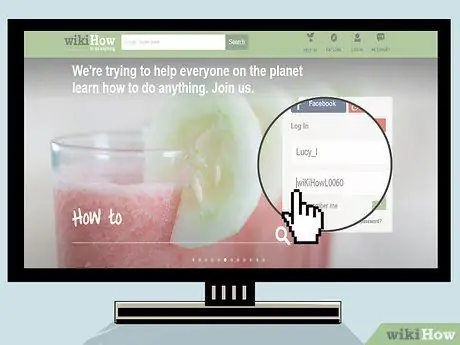
Schritt 1. Erstellen Sie ein starkes Passwort
Passwörter sind wie Schlüssel zum Entsperren Ihres Kontos, sodass nur die Person mit dem Schlüssel darauf zugreifen kann. Stellen Sie beim Festlegen eines Passworts sicher, dass das von Ihnen gewählte Passwort einzigartig und stark ist und von niemandem leicht zu erraten ist. Erstellen Sie ein Kennwort, das Buchstaben, Zahlen, Kleinbuchstaben, Großbuchstaben und andere Zeichen enthält.
- Passwörter wie "Passwort" oder "1234" sind sehr verbreitet und leicht zu erraten. Die Verwendung des Geburtsdatums einer Ihnen nahestehenden Person (oder Ihres Geburtsdatums) ist ebenfalls nicht sicher. Je länger Ihr Passwort ist, desto schwieriger ist es zu erraten. Versuchen Sie, ein Passwort zu erstellen, ohne Buchstaben zu verwenden oder Buchstaben durch Zahlen zu ersetzen.
- Erstellen Sie ein Passwort, das Referenzen enthält oder nur für Sie von Bedeutung ist. Wenn Ihr Haustier Goldfisch zum Beispiel als Kind Si Bulet hieß, tauschen Sie einige Buchstaben gegen Zahlen aus, damit Sie ein gutes Passwort wie "s1bul3t" erhalten, das nur Sie kennen.
- Stellen Sie sicher, dass das von Ihnen erstellte Passwort leicht zu merken oder auf Papier zu schreiben ist. Wenn Sie es aufschreiben, lassen Sie das Papier nicht wahllos liegen. Bewahren Sie es nicht auch auf Ihrem Computertisch auf.
- Verwenden Sie nicht dasselbe Passwort für mehrere Konten. Wenn Sie nicht mehrere Passwörter erstellen und sich merken möchten, verwenden Sie ein Basispasswort (zB "s1bul3t") und fügen Sie den Namen der Site hinzu, auf der Sie das Konto erstellt haben. Verwenden Sie beispielsweise "amzns1bul3t" für Amazon-Konten, "gmails1bul3t" für Gmail-Konten und "twitts1bul3t" für Twitter-Konten.
- Es wäre besser, wenn Sie Ihr Passwort alle paar Monate ändern.

Schritt 2. Achten Sie darauf, wenn Sie das Programm installieren oder den Nutzungsbedingungen zustimmen
Wenn Sie sich für einen Newsletter anmelden, ein Programm installieren oder irgendetwas zustimmen, lesen Sie sorgfältig, was geschrieben steht. Wenn Sie keine Junk-Nachrichten erhalten möchten oder auf einer Telemarketer-Liste aufgeführt sind, sehen Sie sich das kleine Kästchen unten auf der Seite an, in dem Sie gefragt werden, ob Sie Informationen und Angebote von Unternehmen erhalten möchten. Eine gute Site enthält eine Erklärung, dass die Site Ihren Namen und Ihre persönlichen Daten nicht an andere Unternehmen verkauft (obwohl diese Ihnen trotzdem E-Mails senden).
- Viele Websites installieren Adware auf Ihrem Computer, die jede Ihrer Bewegungen und Aktivitäten beim Zugriff auf das Internet überwacht. Seien Sie vorsichtig, wenn Sie solche Websites besuchen.
- Einige Websites fragen alle Ihre persönlichen Daten ab, bevor Sie die Produkte auf der Website verwenden. Füllen Sie nur die Pflichtfelder aus, nämlich die mit einem Stern (*) gekennzeichneten. Wenn es eine Informationsspalte ohne Sternchen gibt, ist dieses Feld optional und Sie können es leer lassen.
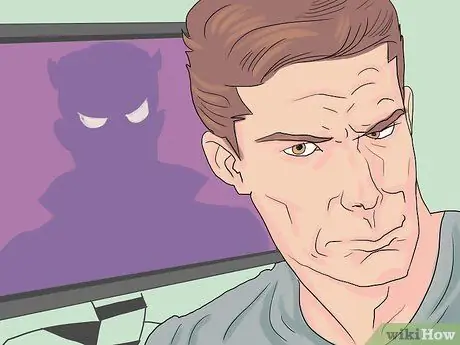
Schritt 3. Geben Sie Ihre persönlichen Daten nicht an Fremde weiter
Geben Sie Ihren vollständigen Namen, Ihre Adresse oder Telefonnummer nicht an Personen weiter, die Sie nicht kennen oder denen Sie vertrauen. Dies ist wichtig, wenn Sie sich in einem Chatroom befinden, über Arbeit/Deals verhandeln oder planen, einen Kaffee von einer Freundschafts-/Dating-Site zu kaufen.
- Seien Sie vorsichtig, wenn Sie im Internet Freunde finden. Über soziale Medien kann man viele Freunde finden, aber es gibt viele Leute, die sich im Internet vorgeben und vortäuschen.
- Seien Sie vorsichtig, wenn Sie sich auf Online-Dating-Sites befinden. Geben Sie nur Ihren Vornamen an und geben Sie keine Details heraus, auch wenn die Person, die Sie kennen, gut aussieht. Geben Sie kein Geld an Leute, die Sie aus dem Internet kennen. Wenn Sie gemahlenen Kaffee zubereiten, sollten Sie sich an einem überfüllten öffentlichen Ort wie einem Restaurant oder Café treffen. Sagen Sie anderen Personen (Freunden oder Familienmitgliedern), dass Sie gehen, und lassen Sie sich von ihnen nicht abholen oder zu ihrem Platz bringen.
- Die Weitergabe personenbezogener Daten an Fremde gefährdet nicht nur Ihr Konto und Ihre Identität im Internet, sondern auch Ihre Sicherheit in der realen Welt. Viele Menschen im Internet werden sich freundlich und nett verhalten, aber Sie sollten sich der Möglichkeit bewusst sein, dass Menschen Chatrooms, soziale Medien und andere Websites nutzen, um Daten über Sie zu erhalten, die Ihr Leben bedrohen könnten, sowohl am Arbeitsplatz als auch zu Hause.
- Überprüfen Sie immer die Sicherheit der Website, auf der Sie einkaufen. Wenn die Website schlecht gestaltet ist oder viele Pop-ups enthält, ist sie höchstwahrscheinlich unsicher. Websites, die keine PayPal- oder Kreditkartenzahlungen anbieten, sind verdächtig. Wenn Sie auf einer Website wie Kaskus FJB einkaufen, seien Sie immer wachsam.

Schritt 4. Lassen Sie sich nicht von Phishing-E-Mails locken
Eine E-Mail wie diese sieht aus wie eine offizielle Nachricht von einem Unternehmen, wie einer Bank, in der Sie speichern, oder einem Geschäft, in dem Sie einkaufen, das einen Link zu einer gefälschten Website sendet und nach Ihren Daten fragt.
- Sehen Sie immer die Rücksendeadresse. Viele Phishing-E-Mail-Versender haben nicht dieselbe Adresse wie das Unternehmen, das sie vertreten. Einige Absenderadressen sehen genauso aus wie der Firmenname, sind aber nicht identisch.
- Seien Sie vorsichtig mit gefälschten E-Mails, die angeblich von eBay, PayPal, einer Bank oder einem Unternehmen Ihres Vertrauens stammen und nach Ihren Daten fragen. In der E-Mail steht normalerweise, dass ein Problem mit Ihrem Konto und/oder Passwort vorliegt. Die Nachricht enthält auch einen Link. Wenn Sie eine solche Nachricht erhalten, klicken Sie nicht auf den Link. Rufen Sie die Website auf, indem Sie die URL in Ihren Browser eingeben.
- Bewegen Sie den Mauszeiger über den verdächtigen Link. Unterhalb des Bildschirms sehen Sie die tatsächliche URL. Viele betrügerische E-Mails zeigen verschiedene Websites unter dem Browserfenster oder neben dem Cursor, wenn Sie mit der Maus über einen Link fahren.
- Leiten Sie verdächtige E-Mails an Unternehmen weiter, die sie bestätigen. Das Unternehmen wird bestätigen, ob die E-Mail, die Sie erhalten, echt ist oder nicht.
- E-Mail-Programme wie Yahoo!, MSN, Hotmail und Gmail noch nie fragen Sie nach Ihrem E-Mail-Passwort. Geben Sie Ihr Passwort nicht an Betrüger weiter.
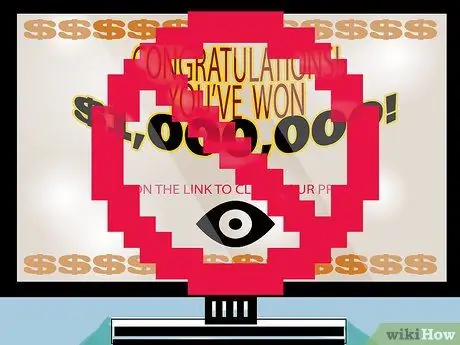
Schritt 5. Seien Sie vorsichtig bei Betrügereien im Internet
Online-Betrug ist überall, in E-Mails, Tweets, Facebook-Posts und vielen anderen Orten. Klicken Sie nicht auf einen Link, der keine Ihnen bekannte Adresse oder viele zufällige Zahlen und Buchstaben enthält.
- Klicken Sie niemals auf Pop-ups oder E-Mails, in denen behauptet wird, dass Sie Millionen von Rupiah gewonnen haben. Dies ist ein Betrug.
- Lassen Sie sich nicht von E-Mails locken, in denen Sie gebeten werden, Lotto aus dem Ausland zu spielen. Seien Sie auch vorsichtig bei E-Mails, in denen Sie aufgefordert werden, große Geldsummen oder das Erbe einer Person aus dem Ausland zu überweisen, nachdem diese ihre traurige Lebensgeschichte erzählt hat.

Schritt 6. Begrenzen Sie die Informationen, die Sie in sozialen Medien teilen
Facebook, Twitter, Google+, Instagram, LinkedIn und andere Social-Media-Sites sind zu einem Teil des Lebens vieler Menschen geworden. Auf Facebook zeigen die Leute ihren Mädchennamen, den Namen ihrer Eltern, ihren Geburtstag, den Geburtstag ihres Kindes, ihre Heimatstadt, ihre Wohnadresse, ihre Haus- und Handynummer und viele andere Informationen. Menschen mit Computerzugriff erhalten ihre Informationen so weit wie möglich. Begrenzen Sie die Inhalte, die Sie im Internet teilen, um Ihre Identität und Vertraulichkeit zu schützen.
- Das Teilen von zu vielen Details auf Social-Media-Sites kann Sie in der realen Welt gefährden. Die Angabe Ihrer Privatadresse und Ihres Aufenthaltsortes (zu Hause/außerhalb des Hauses) kann zu einem Einbruch bei Ihnen zu Hause führen - insbesondere, wenn Sie Fotos von Ihrem neuen Fernseher, Computer und Schmuck posten. Zu viele persönliche Daten wie Ihre Privatadresse, Handynummer und Ihre täglichen Aktivitäten können Sie zur Zielscheibe von Stalkern machen.
- Viele Websites verfügen über Sicherheitsfunktionen, z. B. Websites von Banken, Versicherungen, Krediten und Schulen, bei denen Sie mehrere Fragen beantworten müssen, um Ihr Konto zu schützen. Fragen wie diese lauten normalerweise: "Wie heißt deine Mutter?", "Wie hießen die Großeltern deines Vaters?", "In welcher Stadt wohnst du?" oder "Wann hat dein Vater Geburtstag?" Die Antwort auf diese Frage ist auf der Facebook-Seite des Benutzers leicht zu finden.
- Die Verbreitung solcher Informationen kann zu Identitätsdiebstahl führen.
- Wählen Sie bei der Auswahl einer Sicherheitsfrage keine Frage aus, deren Antworten auf Social-Media-Sites leicht zu durchsuchen sind. Wählen Sie eine schwierigere Frage, die nur Sie kennen.
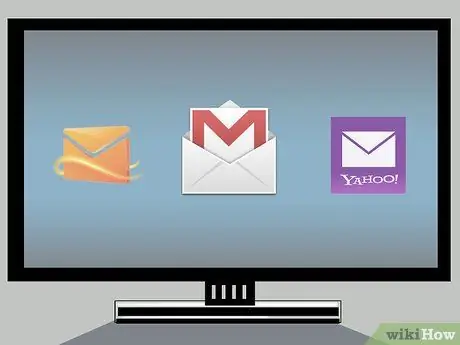
Schritt 7. Haben Sie mehrere E-Mail-Konten
Am besten haben Sie drei Konten. Wenn Sie mehrere E-Mail-Konten haben, können Sie verschiedene Aspekte Ihres Lebens teilen, offizielle und inoffizielle E-Mail-Adressen teilen und sich von Spam und anderen Identitätsproblemen fernhalten.
- Haben Sie eine geschäftliche E-Mail-Adresse für geschäftliche Korrespondenz. Häufig wird eine geschäftliche E-Mail von Ihrem Arbeitgeber bereitgestellt.
- Haben Sie eine primäre persönliche E-Mail-Adresse. Sie können dieses Konto für Bankgeschäfte, Jobsuche, Versicherungen und andere geschäftliche und persönliche Korrespondenz verwenden. Sie können diese Adresse mit engen Freunden und Familienmitgliedern teilen.
- Habe eine Junk-E-Mail-Adresse. Mit diesem Konto können Sie verschiedene Konten im Internet registrieren, z. B. in Geschäften, Restaurants oder anderen Orten, die Ihre persönliche E-Mail-Adresse nicht verwenden müssen. Sie können diese E-Mail auch verwenden, um sich für Social-Media-Sites anzumelden. Bei Spam wird Ihr privates/geschäftliches E-Mail-Konto nicht kompromittiert.
Teil 2 von 2: Sichern Sie Ihre Internetverbindung
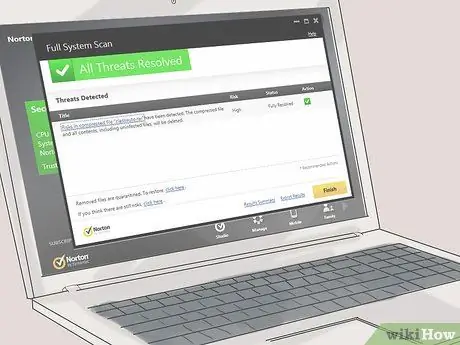
Schritt 1. Verwenden Sie ein Antivirus-, Anti-Spyware- und Firewall-Programm
Der Zugriff auf das Internet ohne diese Programme ist äußerst unsicher und macht Ihren Computer anfällig für Spam, Hacker und Viren. Die Sicherung Ihres Computers mit einem Sicherheitsprogramm schützt Sie vor einer Vielzahl von Bedrohungen. Stellen Sie sicher, dass diese Programme regelmäßig aktualisiert werden, damit Sie immer frei von den neuesten Bedrohungen sind.
- Trojaner, Schnüffler, Malware und Viren stehlen nicht nur Ihre Daten, sondern schwächen auch Ihr Computersystem und lassen Ihren Prozessor träge laufen. Antivirus- und Anti-Snoop-Programme schützen Sie vor diesen Computerkrankheiten und halten Ihren Computer gesund. Es gibt viele Programme, die Sie kaufen können, aber es gibt auch viele, die Sie kostenlos erhalten können.
- Eine Firewall ist eine Hardware oder Software, die eine Barriere zwischen Ihrem Netzwerk und dem Cyberspace herstellt und die Daten filtert, die in Ihren Computer ein- und austreten dürfen. Es steht Ihnen frei, das integrierte Firewall-Programm des Betriebssystems oder eine Firewall eines Drittanbieters zu verwenden.

Schritt 2. Sichern Sie Ihren WLAN-Router
Die meisten Haushalte verfügen über drahtlose Netzwerke, die Computer, tragbare Geräte, Tablet-Computer und Spielekonsolen verbinden. Ein drahtloses Netzwerk zu haben ist sehr praktisch und praktisch, aber es kann Ihr Gerät und Ihre Informationen angreifbar machen.
- Ändern Sie den Routernamen vom Standardnamen. Ändern Sie den Routernamen in einen eindeutigen Namen, der von anderen nicht leicht zu erraten ist.
- Erstellen Sie ein starkes Passwort für Ihren Router, das für andere nicht leicht zu erraten ist. Verwenden Sie die oben beschriebenen Anweisungen, um Ihr Router-Passwort zu erstellen.
- Wählen Sie WPA2- oder WPA-Sicherheit für Ihren Router. WPA2 und WPA sind viel sicherer als WEP.
- Deaktivieren Sie die Gastanmeldung, wenn Ihr Router über diese Funktion verfügt. Wenn Sie Ihren Freunden den Zugriff auf das WLAN ermöglichen möchten, ihnen aber kein Zugangspasswort geben möchten, erstellen Sie ein starkes und eindeutiges Gastpasswort.
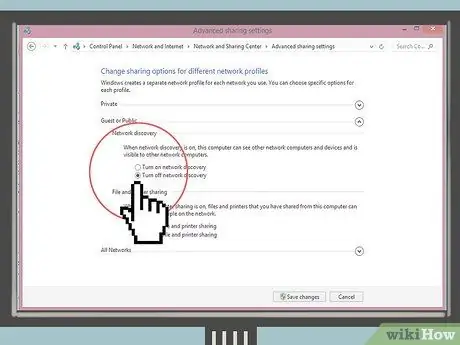
Schritt 3. Deaktivieren Sie die Netzwerkerkennungs- und Dateifreigabefunktionen, wenn Sie ein drahtloses Netzwerk an einem öffentlichen Ort verwenden
Andernfalls sind Ihr System und Ihre Dateien anfällig dafür, von "jedem" im selben drahtlosen Netzwerk wie Sie geöffnet zu werden, nicht nur von Hackern. Wenn Sie sich an einem öffentlichen Ort in Reichweite eines drahtlosen Netzwerks befinden, das Netzwerk aber nicht benötigen, schalten Sie die drahtlosen Funktionen Ihres Geräts aus.
- In Windows können Sie es über Systemsteuerung > Netzwerk und Internet > Netzwerk- und Freigabecenter deaktivieren.
- Unter Mac OS X können Sie es über Systemeinstellungen > Freigabe deaktivieren.
- Bei einigen Geräten gibt es einen Ein-/Ausschalter für die drahtlose Verbindung; auf einigen anderen Geräten müssen Sie es manuell konfigurieren (zB auf einem Mac klicken Sie auf das Wi-Fi-Symbol und schalten Sie AirPort aus).
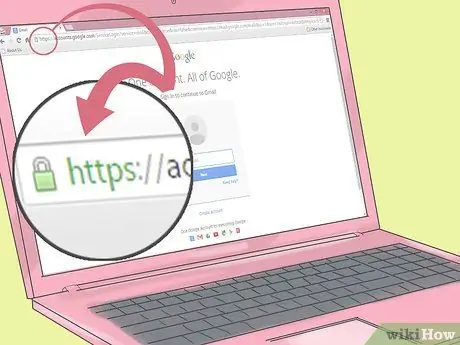
Schritt 4. Sorgen Sie immer für die Sicherheit von Transaktionen
Ein gutes Unternehmen wird viele Sicherheitstools installiert haben. Möglicherweise sehen Sie unten auf der Seite ein goldenes Schloss, das anzeigt, dass die Site sicher ist. Stellen Sie bei der Angabe Ihrer Bankkontodaten oder anderer Informationen sicher, dass Ihre Verbindung sicher ist.
- Sichere URLs beginnen mit https:// statt mit https://. Dies bedeutet, dass die Übertragungen auf der Seite zum und vom Webserver verschlüsselt werden.
- Achten Sie auch bei einer sicheren Verbindung auf die von Ihnen besuchten Websites. Nicht allen Websites, die HTTPS verwenden, oder Websites, die Zahlungen akzeptieren, kann man nicht vertrauen. Wenn Sie die Website, die Sie besuchen, nicht kennen, informieren Sie sich zuerst.
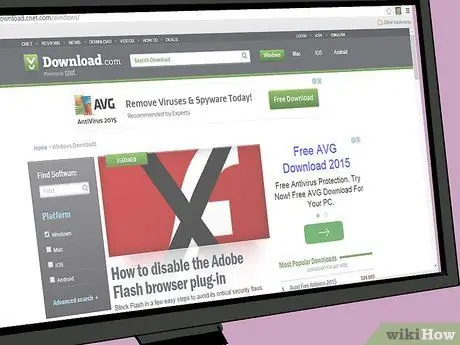
Schritt 5. Laden Sie Dateien von vertrauenswürdigen Quellen herunter
Stellen Sie beim Herunterladen von Dateien oder Software sicher, dass Sie nur von vertrauenswürdigen Websites herunterladen, die von vertrauenswürdigen Parteien genehmigt wurden. Wählen Sie eine Download-Quelle, die Preise auflistet und Downloads auf Bedrohungen überprüft hat (zB download.cnet.com).
- Seien Sie vorsichtig mit zusätzlichen Downloads. Wenn Sie kostenlose Software wie Spiele, Apps oder sogar Browser herunterladen, enthalten diese Download-Links manchmal auch Browser-Symbolleisten und unerwünschte Add-Ons. Achten Sie beim Herunterladen und Installieren von kostenlosen Programmen darauf, immer "benutzerdefinierte Installation" auszuwählen. Sie können sich dafür entscheiden, unnötige zusätzliche Anwendungen wie Symbolleisten und Add-Ons nicht zu installieren. Deaktivieren und deaktivieren Sie alles, was Sie nicht kennen, bevor Sie das Programm von der Website herunterladen.
- Suchen Sie im Zweifelsfall auf einer Suchseite (Google) nach dem Namen der Download-Site und fügen Sie dem Stichwort "Betrug" hinzu.
- Laden Sie kein illegales urheberrechtlich geschütztes Material herunter, ohne zu bezahlen.
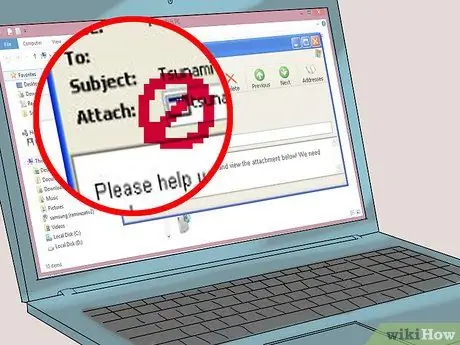
Schritt 6. Öffnen Sie keine E-Mail-Anhänge
Öffnen Sie keine Anhänge, es sei denn, Sie kennen den genauen Absender der Nachricht und der Inhalt des Anhangs ist.doc,.pdf oder sichtbare Dokumente. Öffnen Sie den Anhang nicht. Einige Junk-E-Mails enthalten Viren oder Schnüffler, die Probleme auf Ihrem Computer verursachen können. E-Mails wie diese werden normalerweise automatisch als "Spam" oder "Junk" markiert, aber einige E-Mails, die von Freunden gesendete Viren enthalten, können bei Systemscans verschwinden.
- Vermeiden Sie E-Mails mit Anhängen, die auf ".exe" enden.
- Wenn Sie ein E-Mail-Programm wie Outlook oder Thunderbird verwenden, können Sie die Anhangsvorschau deaktivieren. Diese Einstellung deaktiviert die Funktion, sodass Sie den Anhang nicht in der Vorschau anzeigen können. Gehen Sie die Einstellungen Ihres E-Mail-Programms durch und deaktivieren Sie Optionen wie Anhangsvorschau anzeigen, Anhänge Inline anzeigen usw.
Tipps
- Es ist sehr wichtig, sich daran zu erinnern; Teilen Sie Ihr Passwort niemals mit, auch nicht mit Freunden.
- Es gibt mehrere Websites, die vollständige personenbezogene Daten erfordern, beispielsweise Websites von Online-Banken oder Versicherungsunternehmen. Es gibt auch einige Websites, die kein Interesse daran haben, Ihr Alter und Ihre Adresse zu kennen. Für Websites wie diese können Sie Aliase mit gefälschten Geburtsdaten und Adressen verwenden, damit bei einem Hackerangriff keine Ihrer persönlichen Daten gestohlen werden.
- Klicken Sie niemals auf Pop-ups. Ihre persönlichen Daten können auf diese Weise gestohlen werden und Pop-ups können unbemerkt Viren und Adware auf Ihrem Computer installieren.
- Verwenden Sie Hinweise, die Ihnen helfen, sich Passwörter und Antworten auf Sicherheitsfragen leicht zu merken.
- Verwenden Sie nicht die Namen von Eltern, Freunden, Familienmitgliedern oder ein gemeinsames Passwort (zB 1234pink) als Passwort.
- Seien Sie jederzeit wachsam.
- Verwenden Sie komplexe Passwörter. Verwenden Sie Zahlen und Buchstaben in Ihrem Passwort und teilen Sie Ihr Passwort mit niemandem.
Warnung
- Einige der E-Mails können von Ihren Freunden stammen, aber sie sind möglicherweise nicht das, was Sie denken. Beachten Sie, dass das E-Mail-Konto Ihres Freundes möglicherweise gehackt wurde.
- Wenn Ihr Computer gehackt wurde, besteht die Möglichkeit, dass alle Informationen auf diesem Computer vom Hacker gelesen wurden. Aktualisieren Sie Ihr Antivirenprogramm und entfernen Sie alle Viren. Wenn Ihre wichtigen Dokumente ohne Ihr Wissen gestohlen oder gelesen wurden, benachrichtigen Sie Ihre Bank oder Ihr Arbeitsamt (sofern sich die Dokumente auf diese Personen beziehen). Melden Sie alle Formen von Straftaten der Polizei.
- Verwenden Sie Ihr Konto nicht, wenn Ihr Konto gehackt/gescannt wurde und Sie Ihr Konto gesichert haben. Informieren Sie sofort die Bank, den Arbeitsplatz und andere Parteien über diesen Vorfall. Möglicherweise müssen Sie Ihr Passwort oder Ihre Kontonummer so schnell wie möglich ändern, wenn das Konto mit Ihrer E-Mail-Adresse registriert ist. Melden Sie dieses Problem Ihrem E-Mail-Anbieter.
- Sichern Sie wichtige E-Mails und Dokumente immer auf einem USB-Stick sowie in gedruckter Form.
- Folgen Sie keinen Ketten-E-Mails, in denen Sie aufgefordert werden, etwas zu tun, mit dem Versprechen, das Böse loszuwerden. Das ist Cyber-Mobbing und die Drohung mit schlimmen Dingen ist eine Lüge.
- Verwenden Sie nicht die in diesem Artikel beschriebenen Kennwörter.
- Im Internet kann man nie ganz sicher sein. Wenn du auf Nummer sicher gehen willst, poste nichts im Internet.






